游戏新闻
Our News
提速单机游戏:简单教程分享
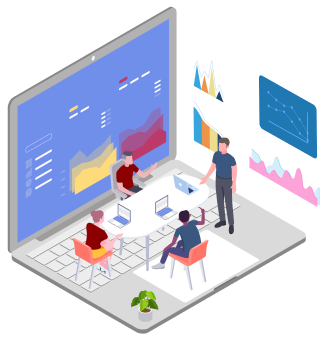
Our News
提速单机游戏:简单教程分享
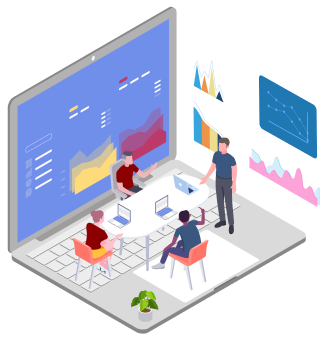
在玩单机游戏时,我们经常会遇到游戏运行缓慢的问题,这不仅影响了游戏体验,还可能导致游戏卡顿甚至崩溃。为了解决这个问题,本文将介绍一些提高单机游戏速度的方法,让你畅快游戏。
电脑硬件的性能直接影响游戏速度,首先要优化电脑硬件。以下是一些常见的方法:
1.升级显卡
显卡是游戏运行速度的关键因素之一。如果你的显卡较老旧,可以考虑升级到性能更好的显卡。新一代显卡通常具有更高的处理能力和更好的图形渲染效果,能够提供更流畅的游戏体验。
2.增加内存
内存是游戏运行时存储数据的地方,足够的内存可以提高游戏的加载速度和运行效率。如果你的电脑内存较小,可以考虑增加内存条的容量。
3.优化硬盘
硬盘的读写速度也会影响游戏速度。使用固态硬盘(SSD)可以大幅提高游戏的加载速度,因为SSD的读写速度比传统硬盘快得多。定期清理硬盘上的垃圾文件和碎片可以保持硬盘的良好状态,提高游戏运行效率。
除了优化硬件,调整游戏设置也是提高游戏速度的重要方法。以下是一些常见的调整方法:
1.降低图形设置
游戏的高画质设置会增加显卡的负担,导致游戏运行缓慢。可以尝试降低游戏的图形设置,如分辨率、纹理质量、阴影效果等,以减轻显卡的压力,提高游戏速度。
2.关闭不必要的特效
一些游戏特效虽然能够提升游戏的视觉效果,但也会消耗大量的显卡和处理器资源。关闭不必要的特效,如动态光影、抗锯齿等,可以提高游戏的运行速度。
3.调整帧率限制
游戏的帧率限制设置决定了游戏的最高帧率。如果你的电脑性能较低,可以将帧率限制调整为一个适合你电脑性能的值,以提高游戏速度。
在玩游戏时,一些后台程序可能会占用系统资源,导致游戏运行缓慢。关闭不必要的后台程序可以提高游戏速度。以下是一些常见的后台程序:
1.关闭自启动程序
打开任务管理器,点击“启动”选项卡,将不需要自启动的程序禁用掉。这样可以减少开机时的系统负担,提高游戏运行速度。
2.关闭不必要的进程
打开任务管理器,点击“进程”选项卡,关闭一些不必要的进程。注意不要关闭系统关键进程,以免影响系统稳定性。
3.关闭网络应用
一些网络应用程序,如下载工具、即时通讯软件等,会占用网络带宽和系统资源,影响游戏速度。在玩游戏时,可以关闭这些网络应用程序,以提高游戏运行效率。
驱动程序是硬件与操作系统之间的桥梁,更新驱动程序可以提高硬件的兼容性和性能。以下是一些常见的驱动程序:
1.显卡驱动程序
显卡驱动程序的更新可以提供更好的性能和兼容性。可以通过显卡厂商的官方网站或驱动更新工具来下载和安装最新的显卡驱动程序。
2.声卡驱动程序
声卡驱动程序的更新可以提供更好的音效效果和兼容性。可以通过声卡厂商的官方网站或驱动更新工具来下载和安装最新的声卡驱动程序。
3.主板芯片组驱动程序
主板芯片组驱动程序的更新可以提供更好的系统稳定性和兼容性。可以通过主板厂商的官方网站或驱动更新工具来下载和安装最新的主板芯片组驱动程序。
在Windows操作系统中,有许多不必要的服务在后台运行,占用系统资源。关闭这些不必要的服务可以提高游戏速度。以下是一些常见的不必要的服务:
1.关闭Windows更新服务
Windows更新服务会在后台下载和安装系统更新,占用大量的带宽和系统资源。在玩游戏时,可以将Windows更新服务设置为手动启动,以避免其影响游戏速度。

2.关闭防火墙
防火墙是保护计算机安全的重要工具,但在玩游戏时,可以暂时关闭防火墙,以提高游戏速度。注意关闭防火墙可能会降低系统安全性,仅在玩游戏时关闭,游戏结束后及时打开。
3.关闭不必要的网络服务
一些不必要的网络服务,如远程桌面服务、文件共享服务等,会占用网络带宽和系统资源。在玩游戏时,可以将这些不必要的网络服务禁用掉,以提高游戏速度。
系统垃圾文件和无效注册表项会占用硬盘空间和系统资源,影响游戏速度。定期清理系统垃圾可以提高游戏速度。以下是一些常见的清理方法:
1.使用系统清理工具
Windows操作系统自带了一个系统清理工具,可以帮助清理系统垃圾文件和无效注册表项。打开“控制面板”,点击“系统和安全”,选择“清理磁盘空间”,按照提示进行操作即可。
熊猫体育app官网2.使用第三方清理工具
除了系统自带的清理工具,还有许多第三方的清理工具可供选择。这些工具通常具有更强大的清理功能和更友好的用户界面,可以更彻底地清理系统垃圾。
3.定期清理临时文件夹
临时文件夹是系统和应用程序临时存储数据的地方,会随着时间的推移积累大量的垃圾文件。定期清理临时文件夹可以释放硬盘空间,提高游戏速度。
通过优化电脑硬件、调整游戏设置、关闭后台程序、更新驱动程序、关闭不必要的服务和清理系统垃圾,可以有效提高单机游戏的速度。不同的电脑配置和游戏要求也会影响游戏速度,因此需要根据具体情况选择适合的方法进行优化。希望本文的方法能够帮助到你,让你畅快享受单机游戏的乐趣。